Artikel kali ini ada hubungannya dengan ilmu teknologi informasi. Terkait
pengelolaan website, tepatnya tentang domain. Saya rasa kalian perlu mengetahui
lebih dulu arti dan fungsi dari sebuah domain. Sehingga ketika masuk ke
pembahasan utama, panduan
memasang TLD via rumahweb, tidak bingung.
Arti Domain
Domain adalah sebuah nama yang menjadi alamat website dengan
akhiran seperti: .com (. dibaca dot), .net, co.id, .info, .my.id, atau akhiran
lainnya. Domain ini terkait dengan alamat IP—Internet Protocol (label numeric
yang ditetapkan untuk setiap perangkat yang terhubung ). Nama domain akan
muncul setelah www. dialamat website.
Dapat dikatakan bahwa domain merupakan salah satu komponen utama
website. Nama domain terdiri dari dua unsur, yaitu nama situs dan akhiran.
Contohnya, detik.com memuat nama situs (Detik) dan akhiran (.com).
Fungsi Domain
Sistem komputer bekerja dengan memahami angka-angka. Sebenarnya setiap website diwakili oleh
serangkaian angka, alamat IP. Yang nantinya digunakan komputer untuk mengambil
data dari server. Misalnya saya ambil contoh situs www.detik.com
 |
| contoh label alamat IP detik.com |
Komputer menerjemahkan detik.com menjadi deretan angka numerik 203.190.242.211 (biasa dikenal dengan sebutan alamat IP). Deretan angka numeric tersebut akan berbeda untuk setiap situs. Coba bayangkan kalau kita harus mengingat deretan angka-angka setiap kali mengunjungi sebuah website. Mager banget, kan.
Gambaran di atas dapat disimpulkan bahwa fungsi domain adalah
untuk mempermudah pengunjung mengakses sebuah website. Kita hanya perlu
mengetik nama domain tanpa harus menghafal alamat IP. Oleh karenanya usahakan
membuat nama domain dengan nama unik dan singkat, agar mudah diingat.
TLD—Top Level Domain
Memang benar nama domain yang mudah diingat akan lebih mudah
dikunjungi. Inilah mengapa domain menjadi salah satu komponen penting dari
sebuah website. Namun, ada hal lain yang harus dipertimbangkan selain nama
domain, yaitu Top Level Domain. TLD adalah bagian akhir dari suatu domain
seperti .com, .edu, .net, dan lain sebagainya.
Adapun fungsi TLD yaitu mengklasifikasi website. Misalnya .edu, ini
digunakan untuk website yang berisi tentang pendidikan. Atau .net yang
disematkan oleh website yang secara khusus membahas di bidang teknologi.
Sedangkan .com biasanya dikategorikan untuk website umum.
Kalau kalian ingat, nama website saya sebelumnya
dwinov-swa.blogspot.com. Nama domain tersebut merupakan nama gratis yang saya
peroleh dari website builder blogspot.com, layanan Blogger. Namun, tipe ini
kurang cocok untuk orang yang ingin membangun website secara profesional.
Belajar Ngeblog di ODOP Blogger Squad
Selain memiliki fungsi mengklasifikasi website. Dengan menggunakan
TLD yang berbayar membuat reputasi yang baik. Hal ini dapat meningkatkan
awareness dan interest pengunjung. Selain itu dapat memikat para Advertising
untuk memasang iklan di website kita. Tentunya akan menambah income pemilik
website dan dapat memperoleh uang dari hasil blogging. Kalau saya pribadi
memasang TLD berbayar karena berharap dapat mengikuti even blogger. Biasanya
menjadi syarat utama yaitu blog-nya sudah TLD.
Jasa Layanan Provider Hosting
Jasa layanan provider hosting di Indonesia ada banyak sekali. Contohnya Niagahoster, Domainesia, Hostinger, Rumahweb, dan masih banyak lainnya. Semuanya itu melayani jasa hosting, domain, email, VPS, dan produk sejenis lainnya.
Ketika masuk materi tentang domain di kelas Oprec OBS 2023. Pemateri menyematkan link untuk melihat ketersediaan nama domain milik Rumahweb. Mulai-lah saya cek nama dwinovswa tersedia untuk TLD apa. Ternyata nama tersebut bisa dimuat untuk hampir semua TLD. Saya pun memilih .com karena gampang diingat dan sesuai spesifik blog yang niche-nya lifestyle.
Kadung sudah cek domain dan tersedia yang saya inginkan. Akhirnya
milih belanja TLD di Rumahweb. Toh, review dari pembeli pun bagus. Banyak clien
mereka dari brand-brand terkenal sebut saja, ZOYA, Mandiri Dana Pensiun, Bank
Mayapada, JawaPos.com, dan lainnya.
Untuk harga saya rasa masih standar, kurang lebih sama dengan
layanan provider lainnya. Kalian bisa cek domain dan harganya di website Rumahweb.
Siapa tahu mau buka toko online, kan. Bisa banget karena mereka ada paket jasa
pembuatan website. Kalian cukup infokan konten yang diinginkan. Terima beres dan
tinggal posting barang dagangan.
Langkah awal memasang domain yang pertama, kalian harus beli TLD.
Transaksi pembelian seperti belanja online pada umumnya. Untuk kalian yang memiliki
website dari Blogger, cukup belanja domain aja. Gak perlu ambil paket hosting.
Penjelasannya nanti kalau ada yang tanya di komentar, hehehe. Pilihan
pembayaran di Rumahweb bervariasi dan cukup lengkap. Saya memilih membayar
menggunakan OVO. Hanya hitungan detik berhasil bawa TLD .com. Sekarang
waktunya unboxing tat tara tara, Hehehe.
Panduan Memasang TLD Via Rumahweb
Setelah berhasil beli, akan ada email berisi link. Nah, kalian
harus buka link tersebut untuk melakukan verifikasi yang diarahkan ke subdomain
Rumahweb, clientzon.rumahweb.com. Disanalah proses awal pemasangan domain
dimulai.
Langkah Pertama
Kalian haru masuk dengan email dan password yang sudah di buat sebelumnya.
Langkah Kedua
Akan muncul tampilan seperti ini,
Oke, sampai sini kita tinggalin Halaman Manage Domain dulu. Kemudian
beralih ke langkah ketiga.
Langkah Ketiga
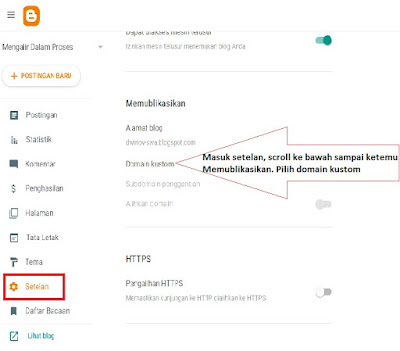
Pilih Domain kustom, maka akan muncul kotak dialog. Domain yang kalian isi sesuai dengan domain yang kalian beli, tulis lengkap beserta www. Setelah disimpan akan muncul kotak dialog berisi CNAME.
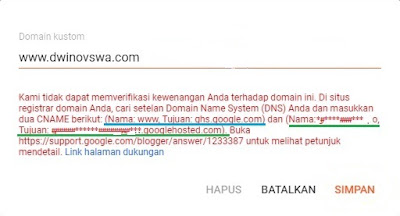
Langkah Keempat
Pada Halaman Manage Domain, pilih menu Nameserver Setting. Jika sudah, akan
tampil kotak seperti ini.
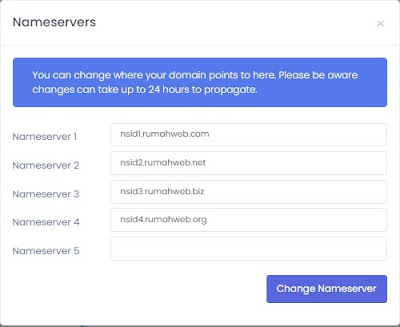
Langkah Kelima
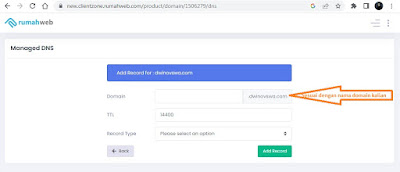
Panduan mengisi kolom
Manage DNS:
Domain:
Kosongkan
TTL:
86400
Record:
A (gunakan tombol navigasi kanan)
IP
or Hostname: 216.239.32.21
Kemudian
Add Record
Setelah mengisi, tampilan Manage DNS akan jadi
seperti gambar di bawah ini.
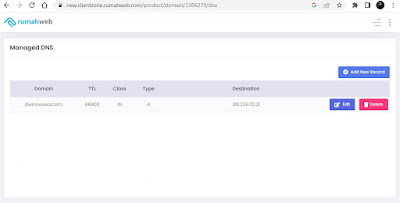
Selanjutnya kalian klik ‘Add New
Record’ yang kedua. Akan menampilkan kolom Manage DNS yang sama. Isi sesuai
panduan mengisi kolom di atas. Namun, isi IP or Hostname-nya berbeda.
Isi IP or Hostname, ke- 2, ke-3, dan
ke-4:
216.239.34.21
216.239.36.21
216.239.38.21
Yap, betul. Jadi kalian buat Add New Record
sebanyak 4x dengan IP or Hostname berbeda.
Langkah Keenam

Setelah isi harus klik
Add Record. Jangan lupa Add New Record lagi dan isi dengan kode CNAME yang
hijau. Jadi DNS A ada 4 dan CNAME ada 2.
Kalau sudah ikuti
panduan dalam gambar. Kalian sudah buat Add New Record sebanyak 6, seperti
gambar di bawah ini.
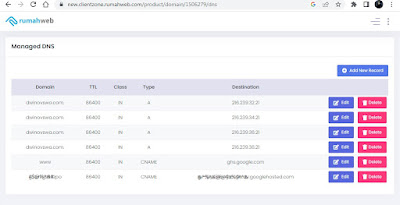
Setelah DNS berupa
A dan CNAME record dibuat. Silahkan tunggu proses propagasi DNS kurang lebih
selama 1-24 jam. Jangan dipantengin laptopnya, tinggalin aja dulu. Ngedrakor
kek, ngegame, atau kelonin anak sampai ikut ketiduran, bablas sampai pagi (saya
banget, hehehe). Setelah ditinggal inshaAllah TLD kalian sudah terpasang.
Oh, iya! Satu
lagi, cara mengatur pengalihan domain. Misalnya ada pengunjung website saya,
hanya ngetik dwinovswa.com (tanpa didahului www)
bisa langsung diarahkan ke website. Caranya, kalian masuk ke dashboard Blogger.
Seperti gambar langkah ketiga. Pilih ‘Alihkan Domain’ dan bulirnya digeser.
Selesai sudah artikel kali ini.
Semoga panduan memasang TLD via Rumahweb berguna untuk yang ingin
custom domain. Saya rasa pakai layanan provider manapun, kurang lebih caranya
sama, deh. Jadi selamat mencoba. Terima kasih and ba bye ….
 |
| tampilan before after domain dwinovswa |


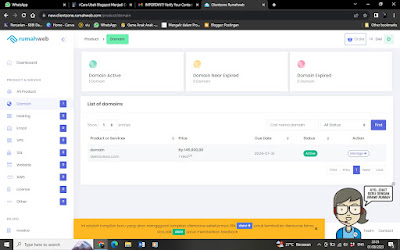







No comments: